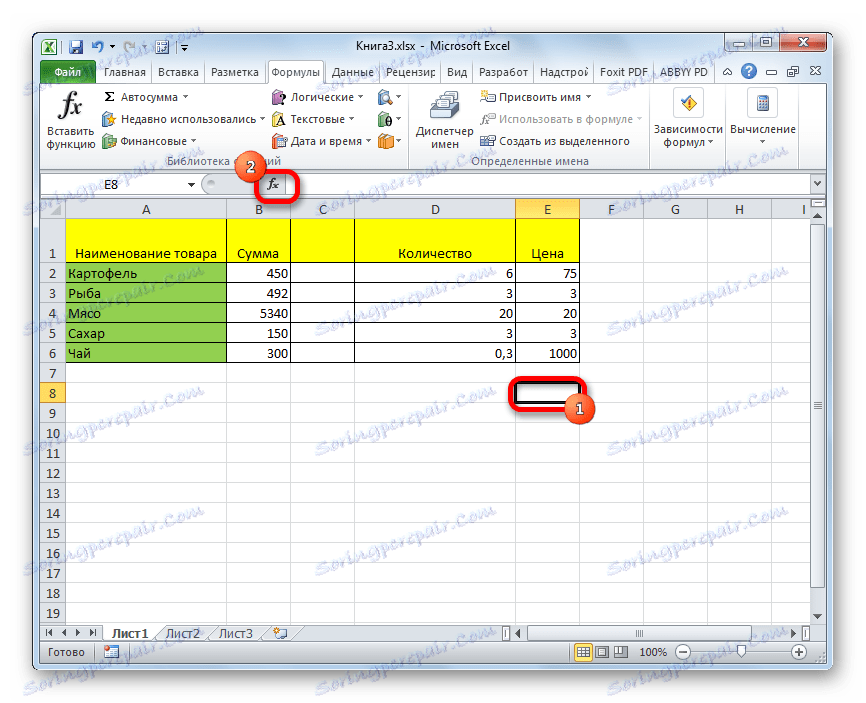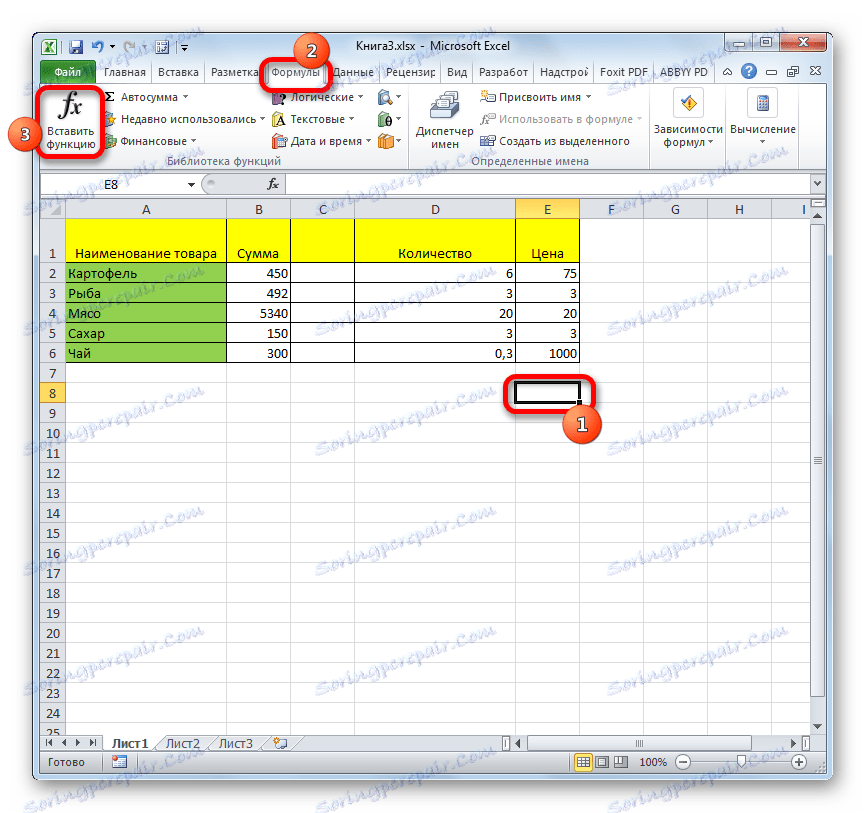Uporaba funkcije ACCOUNT v programu Microsoft Excel
Operater ACCO se nanaša na statistične funkcije Excela. Njena glavna naloga je računati na določen obseg celic, ki vsebujejo numerične podatke. Naučimo se podrobneje o različnih vidikih uporabe te formule.
Vsebina
Delo z operatorjem COUNT
Funkcija COUNT se nanaša na veliko skupino statističnih operaterjev, ki vključuje približno sto imen. Zelo blizu v svoji nalogi DRŽAVA . Toda, za razliko od predmeta naše razprave, upošteva celice, napolnjene z absolutnimi podatki. Operater računa ACCOUNT , o katerem bomo vodili podroben pogovor, šteje samo celice, napolnjene s podatki v številski obliki.
Katere podatke so povezane s številskimi podatki? Številke, kot tudi obliko datuma in časa, so tu edinstveno povezani. Boolove vrednosti ( "TRUE" , "FALSE" , itd.) COUNT upošteva le, če so le neposredni argumenti. Če so preprosto v področju stanja, na katero se argument nanaša, jih operator ne upošteva. Položaj je podoben besedilni predstavitvi številk, to je, ko so številke citirane ali obkrožene z drugimi znaki. Tudi tukaj, če so neposreden argument, sodelujejo pri izračunu in če jih preprosto na listu ne sprejmejo.
In tu v zvezi s čistim besedilom, v katerem ni nobenih številk ali napačnih izrazov ( "# DEL / 0!" , # SIGNIFICANCE, itd.), Je situacija drugačna. COUNT teh vrednosti ne upošteva v nobeni obliki.
Poleg funkcij COUNT in COUNT se operatorji COUNTRY in COUNTLINE ukvarjajo tudi s štetjem števila napolnjenih celic. S pomočjo teh formul lahko štetje upoštevamo ob upoštevanju dodatnih pogojev. Ta skupina statističnih operaterjev je namenjena ločeni temi.
Lekcija: Kako izračunati število napolnjenih celic v Excelu
Lekcija: Statistične funkcije v Excelu
1. način: Čarovnik za funkcije
Za neizkušenega uporabnika je najlažje šteti celice, ki vsebujejo številke s pomočjo formule COUNT s čarovnikom za funkcije .
- Na plošči kliknemo na prazno celico, v kateri bo prikazan rezultat izračuna. Kliknite na gumb "Vstavi funkcijo" .
![Odprite čarovnika za funkcije v programu Microsoft Excel]()
Obstaja še ena možnost za zagon čarovnika funkcij . Če želite to narediti, potem ko izberete celico, pojdite na zavihek "Formule" . Na traku v polju "Library Library" kliknite gumb "Vstavi funkcijo" .
![Pojdite na funkcijski vložek v programu Microsoft Excel]()
Obstaja še ena možnost, verjetno najpreprostejša, a hkrati zahteva dober spomin. Izberite celico na listu in pritisnite kombinacijo tipk na tipkovnici Shift + F3 .
- V vseh treh primerih se odpre okno Čarovniki . Če želite odpreti okno argumentov v kategoriji »Statistični podatki « ali »Popis abecede«, iščemo element »ACCOUNT« . Izberite in kliknite gumb »V redu« .
![Prehod v funkcijo ACCOUNT v programu Microsoft Excel]()
Okno argumentov lahko tudi začnete na drug način. Izberite celico, da prikažete rezultat in pojdite na zavihek "Formule" . Na traku v nastavitveni skupini "Library of Functions" kliknite na gumb "Other functions" . S seznama, ki se pojavi, kazalec usmerimo na položaj »Statistični« . V meniju, ki se odpre, izberite postavko "ACCOUNT" .
- Začne se okno argumentov. Edini argument te formule je lahko predstavljena kot povezava ali preprosto napisana v ustreznem polju. Vendar pa je od Excela 2007 takšne vrednosti lahko do vključno 255. V prejšnjih različicah jih je bilo le 30.
Podatke je mogoče vnašati v polja tako, da s tipkovnice vnašate določene vrednosti ali celične koordinate. Toda pri kodiranju koordinat je veliko lažje postaviti kazalec na polje in izbrati ustrezno celico ali obseg na listu. Če obstaja več razponov, se lahko naslov drugega vnese v polje »Vrednost2« itd. Ko so vrednosti vnesene, kliknite gumb "OK" .
- Rezultat štetja celic, ki vsebujejo številčne vrednosti v izbranem obsegu, se prikaže na prvotno določenem območju na listu.
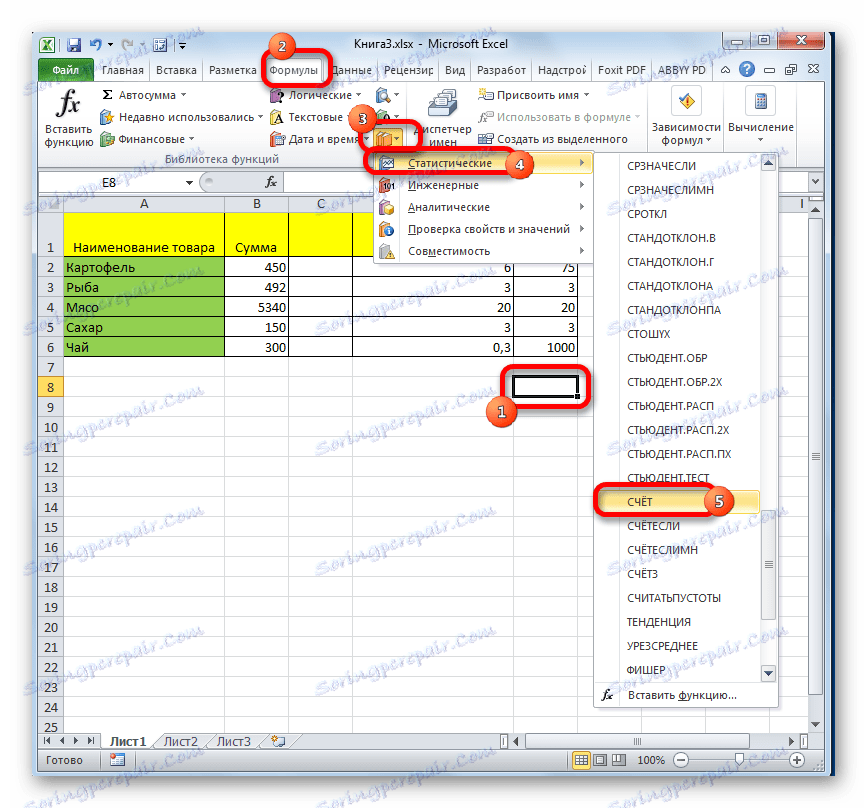
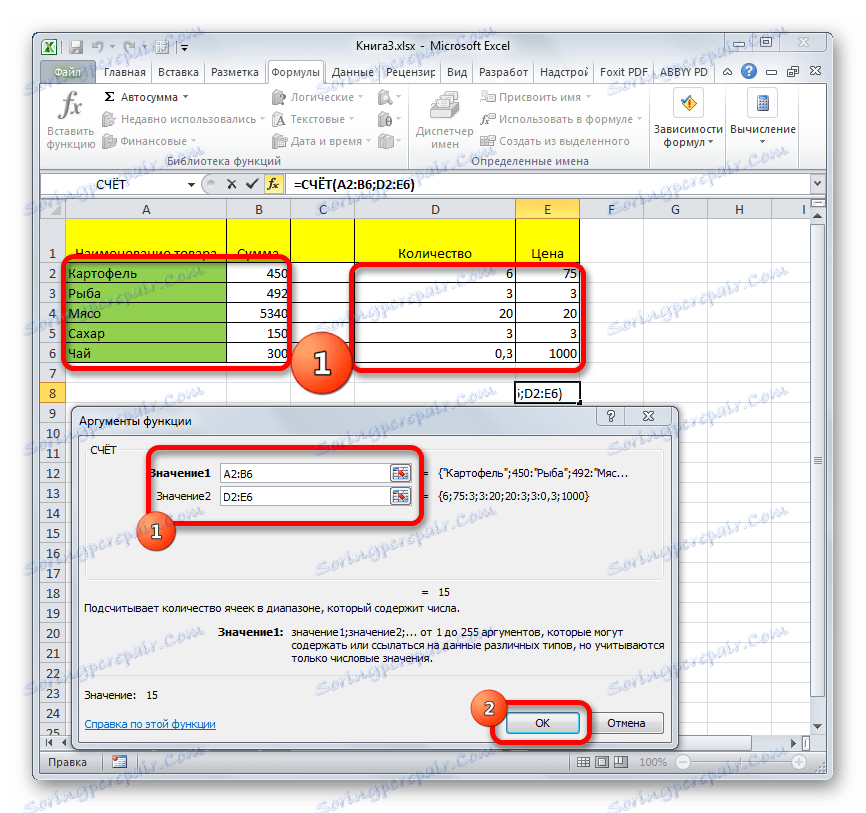
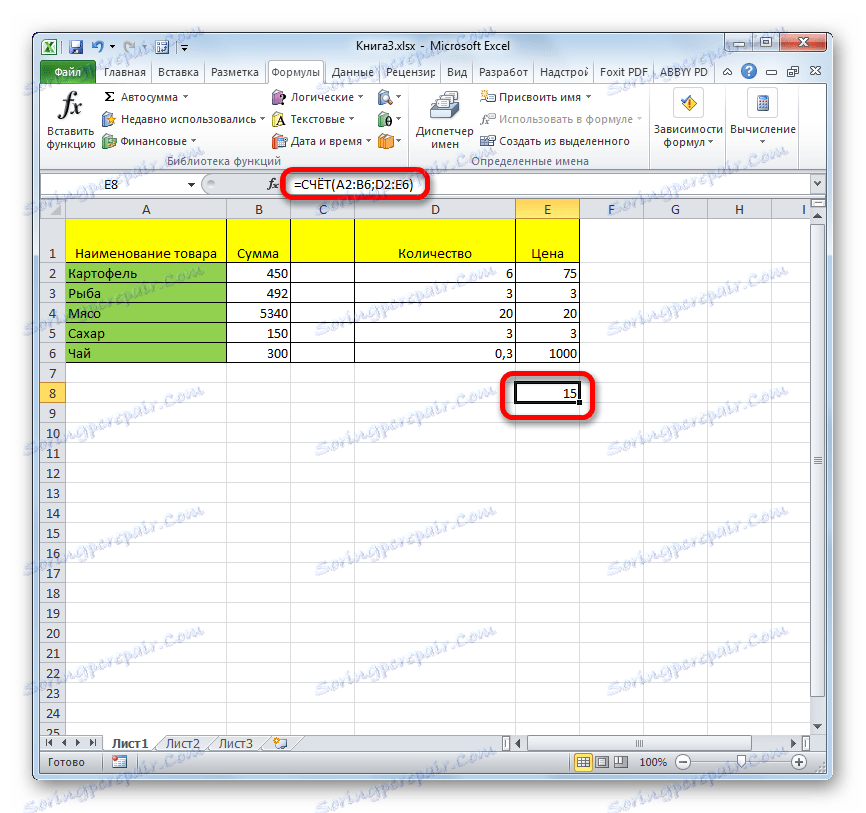
Lekcija: Čarovnik za funkcije v Excelu
2. način: Izračunajte z dodatnim argumentom
V zgornjem primeru smo upoštevali primer, ko se argumenti nanašajo izključno na razpone listov. Zdaj pa razmislimo o možnosti, če se uporabijo tudi vrednosti, ki so vpisane neposredno v polje argumenta.
- Vsaka od možnosti, opisanih v prvem načinu, zažene okno argumentov funkcije COUNT . V polju »Value1« podamo naslov obseg s podatki in v polju »Value2« vnesemo logični izraz »TRUE« . Če želite izvesti izračun, kliknite gumb »V redu« .
- Rezultat je prikazan na predhodno izbranem območju. Kot lahko vidite, je program štel število celic s številskimi vrednostmi in jim dodal še eno vrednost, ki smo jo zapisali z besedo »TRUE« v polju argumentov. Če je bil ta izraz vpisan neposredno v celico, in samo sklicevanje na to je bilo na polju, potem to ne bi prispevalo k skupnemu.
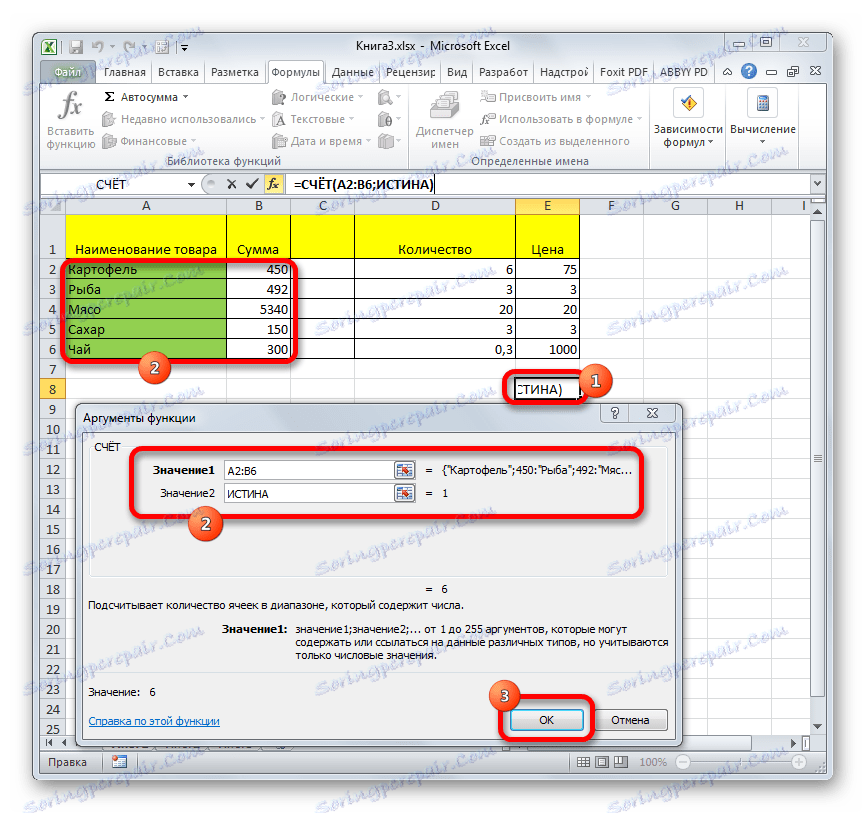
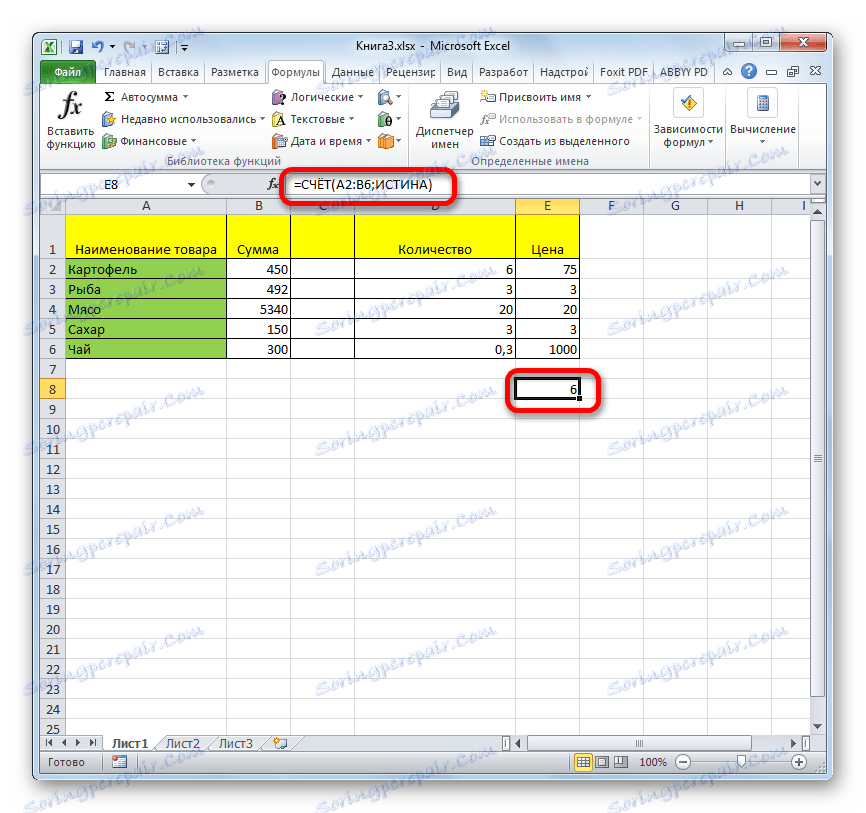
Metoda 3: Ročna uvedba formule
Poleg tega, da uporabite čarovnik za funkcije in okno argumentov, lahko uporabnik ročno vnese izraz v katero koli celico v listu ali v vrstici s formulo. Toda za to morate vedeti sintakso tega operaterja. To ni zapleteno:
=СУММ(Значение1;Значение2;…)
- V celico vnesemo izraz formule COUNT glede na njegovo sintakso.
- Za izračun rezultata in prikaz na zaslonu pritisnite gumb Enter, ki se nahaja na tipkovnici.
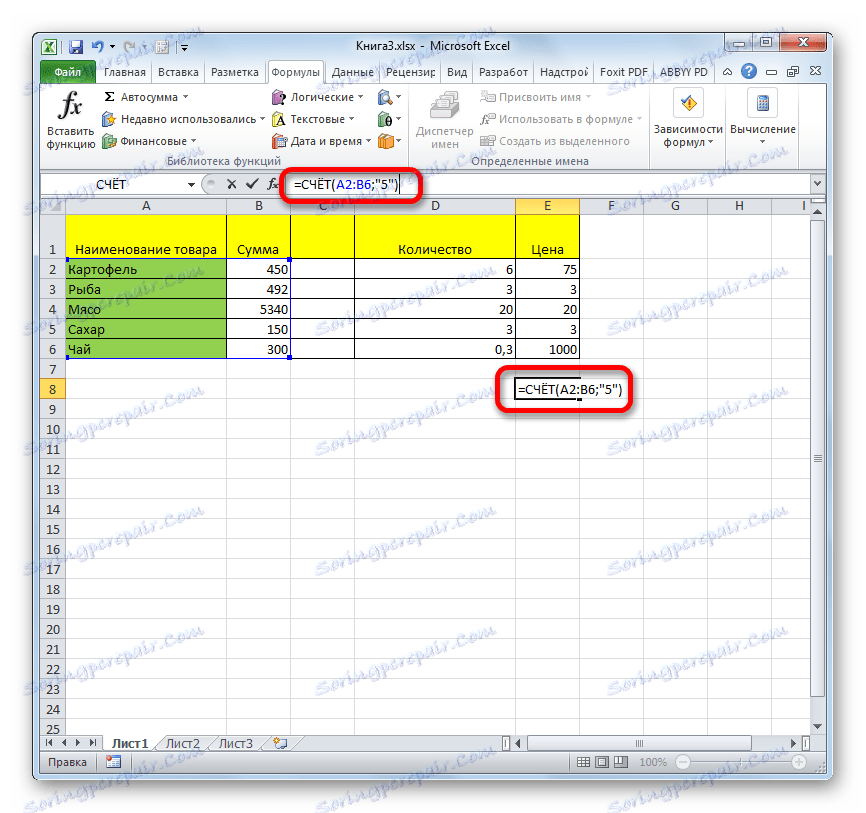
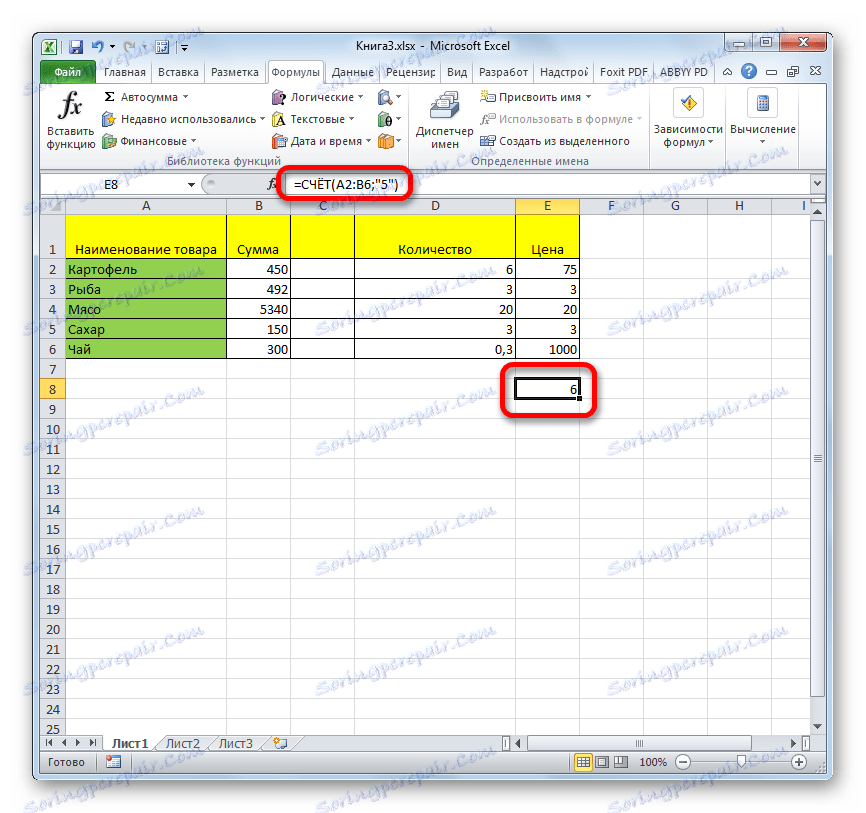
Kot lahko vidite, se po izidih rezultatov izračuna prikaže na zaslonu v izbrani celici. Za napredne uporabnike je ta metoda lahko še bolj priročna in hitra. Od prejšnjih s klicem čarovnika za funkcije in okna argumentov.
Funkcijo COUNT lahko uporabljate na več načinov, katere glavna naloga je prešteti celice, ki vsebujejo številske podatke. Z uporabo enake formule lahko v račun polja vnesete dodatne podatke za izračun neposredno ali neposredno v celico v skladu s sintakso danega operaterja. Poleg tega so med statističnimi operaterji še druge formule, ki izračunajo napolnjene celice v izbranem obsegu.